Tumblrへの投稿が面倒なら劇的に簡単になるChrome拡張を使うべし
コツコツと文章や画像を堆積させてゆく「Tumlbr」は、ウェブのネタ好きには超重要サービス。自分の気に入ったネタをクリッピングするのは最高に楽しいが、ウェブ版で利用するのは、かなり手間。Tumblr好きなら必携の便利拡張「Taberareloo」で、リブログを簡単にしよう。
Tumblrにウェブから引用したテキストや画像を投稿する、通称「リブログ」と呼ばれる作業は、Tumblrを使う上でもっとも基本。Tumblrのコアユーザーは、このリブログを高速で行うために、様々なツールを駆使している。
数あるリブログツールの中でも、特に便利なのがChrome拡張の「Taberareloo」。ウェブで見つけた画像やテキストを、右クリックメニューから一発でTumblrに投稿できる。Tumblrを開く必要がなく、ログインやコピペといった作業とも無縁なのが魅力。
ウェブで見つけた面白いテキストや画像は、「Taberareloo」で自分のTumblrにどんどん溜め込もう。
■ Tumblrの投稿作業はコピペが面倒
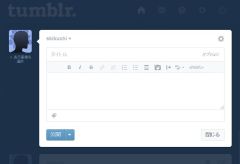
「Tumblr」は、テキストや画像を引用して自分のページに掲載するサービスだが、テキストや画像はコピペで張り付けなければならない。これでは気軽に投稿とはいかない
■ Chrome拡張の「Taberareloo」で即リブログ
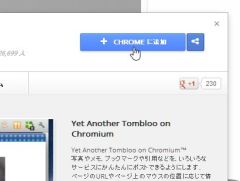
ChromeウェブストアからChromeに「TaberarelooTaberareloo」をインストールしよう
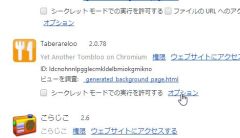
Chromeの右上の設定ボタンから「ツール」→「拡張機能」を開き、「Taberareloo」の「オプション」をクリック
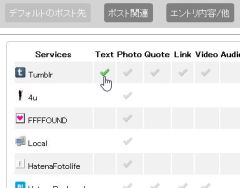
「Taberareloo」が対応しているウェブサービスが表示される。Tumblr、Twitter、はてなブックマークなど、多彩なサービスに投稿できるぞ。「Text」「Photo」「Quote」など投稿形式ごとに分類されているので、よく使うサービスと形式の項目をクリックして、緑のチェック表示にしよう
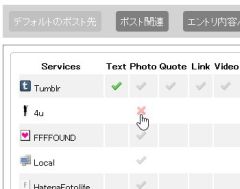
たまにしか使わないサービスと項目はグレーのままでOK。使わないので非表示にしたい項目は、2回クリックして×マークにしよう
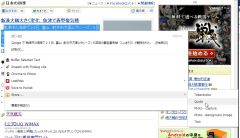
Chromeでウェブページを開いて、Tumblrに投稿したいコンテンツを見つけたら、その部分を選択した状態で、右クリックメニューの「Share」から、投稿方法を選択。ここでは、テキストを引用するので「Quote」をクリックする
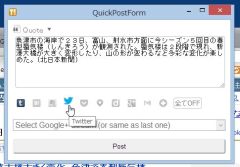
テキストが入った状態で投稿フォームが表示される。下の色が付いているアイコンが投稿されるサービス。上の設定で、緑色のチェックにしたサービスが有効になっているはず。ここではTwitterへの投稿は不要なので、クリックして無効にする。Tumblrのみが選択された状態で「Post」をクリック
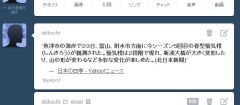
選択していたテキストがTumblrに投稿される。文章をコピペしてTumblrのページを開かなくても、右クリックメニューから一発でTumblrに投稿できるので、リブログが超楽チンだぞ
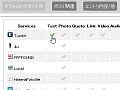
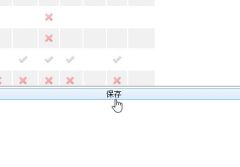
 全世界1,000万以上ダウンロード超え!水分補給サポートアプリ最新作『Plant Nanny 2 - 植物ナニー2』が11/1より日本先行配信開始中
全世界1,000万以上ダウンロード超え!水分補給サポートアプリ最新作『Plant Nanny 2 - 植物ナニー2』が11/1より日本先行配信開始中 たこ焼きの洞窟にかき氷の山!散歩を習慣化する惑星探索ゲーム『Walkr』がアップデート配信&6/28までアイテムセール開始!
たこ焼きの洞窟にかき氷の山!散歩を習慣化する惑星探索ゲーム『Walkr』がアップデート配信&6/28までアイテムセール開始! 【まとめ】仮想通貨ビットコインで国内・海外問わず自由に決済や買い物ができる販売サイトを立ち上げる
【まとめ】仮想通貨ビットコインで国内・海外問わず自由に決済や買い物ができる販売サイトを立ち上げる ChromeからのTumblr投稿を助ける便利拡張「Taberareloo」
ChromeからのTumblr投稿を助ける便利拡張「Taberareloo」 レディ・ガガも参戦 人気爆発「Tumblr」に独自ドメインを設定する
レディ・ガガも参戦 人気爆発「Tumblr」に独自ドメインを設定する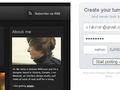 最近巷でTumblrってのが流行ってるみたいだけど、どんなサービスなの?
最近巷でTumblrってのが流行ってるみたいだけど、どんなサービスなの?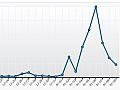 強大なまとめサイトがある限り日本のTumblrは日陰者?
強大なまとめサイトがある限り日本のTumblrは日陰者?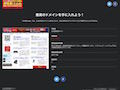 同人誌・同人CDをオシャレに宣伝!「Tokusetsu3」とTumblrで本格的な告知サイトが完成
同人誌・同人CDをオシャレに宣伝!「Tokusetsu3」とTumblrで本格的な告知サイトが完成 Firefox×Greasemonkey×Tumblrで快適画像収集だ
Firefox×Greasemonkey×Tumblrで快適画像収集だ
